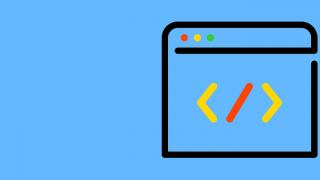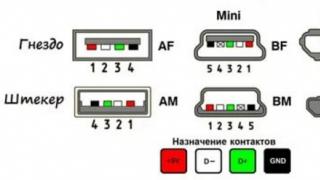Shumë përdorues, për të mbrojtur informacionin e tyre nga sytë kureshtarë, vendosin një fjalëkalim administratori për llogarinë e tyre të Windows. Disa njerëz, për arsye të ndryshme, harrojnë kodin e caktuar të sigurisë dhe të rivendosni fjalëkalimin e Windows kryeni procedurën e riinstalimit të të gjithë sistemit. Dhe siç e dini, kjo çështje kërkon një kohë relativisht të gjatë.
Mund të ketë edhe probleme me ruajtjen e skedarëve të nevojshëm, sepse nuk mund të hyjmë në sistem, dhe gjatë instalimit të Windows, siç e dimë, disku lokal në të cilin do të instalohet sistemi operativ duhet të formatohet. Epo, sigurisht, gjithmonë mund të gjeni një zgjidhje më të thjeshtë për problemin, kjo është pikërisht ajo që do të diskutohet në këtë artikull dhe do të mësoni se si rivendosni fjalëkalimin në Windows 7 pa përdorur riinstalimin.
I vetmi ndërlikim është se do të na duhet një disk instalimi ose flash drive për të punuar në vijën e komandës. Nëse nuk keni asnjërën nga këto në dorë, mund të përdorni gjithmonë kompjuterin e fqinjit tuaj për të shkarkuar imazhin dhe djegur atë në një disk ose flash drive.
Si të rivendosni fjalëkalimin e Windows 7 nëse harrohet
Një boshllëk për rivendosjen e mbrojtjes me fjalëkalim në Windows 7 doli të ishte modaliteti Sticky Keys, i cili shkaktohet nga shtypja e një tasti pesë herë Ndërrimi, Kjo është pikërisht ajo që do të na ndihmojë të anashkalojmë kodin e sigurisë që kemi harruar. Thelbi i procedurës është që kur telefononi modalitetin ngjitës, do të hapet një dritare e linjës së komandës në të cilën do të duhet të punojmë. Lexoni më poshtë se si ta bëni këtë.
Së pari ju duhet të nisni nga disku i instalimit ose flash drive. Në dritaren e parë, klikoni Next.

Në dritaren tjetër, ne jemi të interesuar për artikullin e rimëkëmbjes së sistemit, klikoni mbi të.

Nëse keni të instaluar disa sisteme operative, lista do të tregojë të gjitha ato të disponueshme, zgjidhni atë që ju nevojitet dhe vazhdoni.

Në dritaren e opsioneve të rimëkëmbjes së sistemit, hapni vijën e komandës.

Futni komandën:
- kopjoni D:\Windows\System32\sethc.exe D:\ dhe shtypni enter.
sethc.exe- një skedar që shkakton modalitetin ngjitës duke shtypur tastin pesë herë ndërrim.
Duke përdorur këtë komandë, ky skedar kopjohet në rrënjën e diskut (D:\) (në sistem është disku (C:\)).

- kopjoni D:\Windows\System32\cmd.exe D:\Windows\System32\sethc.exe
cmd.exe- skedari përgjegjës për thirrjen e linjës së komandës.
Me këtë komandë ne zëvendësojmë skedarin sethc.exe me cmd.exe. Konfirmoni ndryshimet duke futur një çelës "y".


Në dritaren e futjes së fjalëkalimit, thirrni linjën e komandës duke shtypur tastin pesë herë ndërrim.
Futni komandën: përdorues neto Andrey 54321 dhe konfirmojeni duke shtypur enter.
- përdorues neto - funksioni i përzgjedhjes së përdoruesit.
- Andrey - emri i llogarisë (futni tuajin).
- 54321 është fjalëkalimi i ri.
Pasi të keni përfunduar me sukses procedurën, futni fjalëkalimin e ndryshuar dhe gëzohuni.

Zëvendësoni përsëri vijën e komandës me çelësat ngjitës
Nëse nuk jeni të interesuar për modalitetin ngjitës, atëherë mund të lini gjithçka ashtu siç është. Për t'u kthyer te telefonata në këtë modalitet, lexoni më tej.
Siç mund ta shihni në foton më poshtë, duke përdorur komandat e futura më sipër, skedari sethc.exe u zhvendos në rrënjën e diskut. Dhe në dosjen e sistemit system32,është zëvendësuar nga vija e komandës. Tani duhet ta kthejmë prapa. Mund të provoni thjesht ta zhvendosni atë në sistemi32 dhe fshini skedarin false që ndodhet atje. Por kjo mund të mos jetë e mundur për shkak të të drejtave të pamjaftueshme. Prandaj, ne do të përdorim linjën e komandës.

Hapni menunë e fillimit, futuni në kërkim cmd dhe ekzekutoni skedarin e gjetur si administrator .

Futni komandën:
- kopjoni C:\sethc.exe C:\Windows\System32\sethc.exe
Shtypni enter dhe konfirmoni me tastin "" y Nëse gjithçka është bërë si duhet kur shtypni tastin pesë herë ndërrim përsëri do të hapet mënyra e ngjitjes .

RRETHJepni mendimin tuaj për këtë artikull, dhe sigurisht, bëni pyetjet tuaja nëse diçka nuk shkon papritur për ju.
Faleminderit për vëmendjen tuaj!
Pak më herët, unë konsiderova një situatë ku kërkohej një imazh i sistemit të bootueshëm, por mund të mos jetë gjithmonë pranë, përveç kësaj, zakonisht pesha e disqeve të punës të administratorit të sistemit (po flasim për LiveCD me softuer) është shumë më pak .
Sot do të flasim për punën me softuer të specializuar për redaktimin e bazës së të dhënave SAM (Security Account Manager). Një herë kam përshkruar një procedurë në Windows.
Vetë skedari SAM (çfarë lojë fjalësh) ndodhet në direktorinë windows\system32\config (për një sistem 32-bit) ose windows\syswow64\config (për një sistem 64-bitësh) dhe nuk do të keni mundësi të hyni atë (dhe veçanërisht shkruajeni). Kjo është arsyeja pse ne përdorim LiveCD të ndryshme, të cilat mund të gjenden në sasi të mëdha në një gjurmues rrënjë ose në një faqe tjetër të dedikuar për punën e një administratori të sistemit.
Për shembull, këtu është asambleja e mëposhtme: LiveSeven (LiveCD AZJIO v5.6 nga 01/01/2013 CD/USB WIM) nga gjurmuesi rrënjësor peshon pak më shumë se 270 megabajt, por ju lejon të zgjidhni mjaft mirë detyra të ndryshme të administratorit të sistemit në sistemin operativ, kështu që unë rekomandoj shkarkimin dhe djegien e një disku ose flash drive. Meqenëse koleksioni është i autorit, nuk ka pirateri në këtë, mendoj se krijuesi do të jetë i kënaqur vetëm që njerëzit po përdorin koleksionin e tij.
Nga rruga, gjeta një mënyrë shumë të mirë për të djegur skedarët ISO në një flash drive. Nëse dikush nuk e dinte, kjo bëhet lehtësisht pa pajisje të ndryshme të palëve të treta, UltraISO e zakonshme. Hapni imazhin ISO, futni USB flash drive, zgjidhni "Boot -> Burn image disk hard..."
Dhe, natyrisht, butoni "Regjistro".

Lexoni më shumë në një artikull të veçantë:
Epo, në rregull, si të digjni një disk, vendosni BIOS-in të niset nga media - mendoj se nuk është problem. Pas ngarkimit do të shohim desktopin e sistemit - kjo është mirë:

Këtu është një lloj menyje "Start", zgjidhni "Rivendosja e fjalëkalimit -> Rivendos fjalëkalimin e Windows". Më pas do të analizoj punën me programin “Rinovimi i fjalëkalimit” për krahasim.

Në dritaren kryesore të programit, zgjidhni gjuhën ruse të ndërfaqes dhe mënyrën e funksionimit SAM. Kjo do të thotë, ne punojmë me një bazë të dhënash të llogarisë lokale. Unë dyshoj se është e mundur të punohet me bazën e të dhënave AD të një kontrolluesi të domenit të Windows, nuk e kam provuar ende, por mundësia është e këndshme.
Përveç kësaj, ekziston një listë rënëse e veprimeve që ne jemi të interesuar të rivendosim ose ndryshojmë fjalëkalimin e përdoruesit. Kliko Next.

Më pas, programi përcakton automatikisht vendndodhjen e bazave të të dhënave SAM dhe SYSTEM (ato ruhen në drejtorinë e konfigurimit) dhe përfaqësojnë kosheret e regjistrit. Pse mund t'ju duhet të specifikoni me dorë shtigjet drejt këtyre skedarëve?
Rasti 1. Ne kemi të instaluar disa sisteme operative dhe duhet të rivendosim fjalëkalimet në një prej tyre.
Rasti 2. Ne kemi vendosur veçmas skedarët e regjistrit të marra nga një kompjuter tjetër (për shembull, këto skedarë na janë dërguar me postë dhe duhet të rivendosim fjalëkalimin dhe t'ia kthejmë pronarit).

Në një mënyrë ose në një tjetër, aftësia për të specifikuar këto skedarë me dorë është e pranishme dhe ju duhet ta mbani mend këtë. Në rastin tonë, sistemi ishte instaluar i vetëm, kështu që programi përcaktoi gjithçka në mënyrë korrekte.
Më pas, u shfaq një listë e përdoruesve që ekzistojnë në skedarin SAM. Këtu zgjedhim personin, fjalëkalimi i të cilit duhet të ndryshohet/rivendoset. Nga rruga, këtu mund të shihni nëse keni privilegje administratori dhe nëse një fjalëkalim është vendosur fare.


Në dritaren tjetër, ne mund të kryejmë veprime të caktuara me llogarinë e zgjedhur tashmë - të ndryshojmë flamujt e bllokimit, çaktivizimit dhe fjalëkalimit të skaduar. Vendosni një fjalëkalim të ri - Unë isha i kënaqur me këtë opsion, ju jo vetëm që mund ta hiqni atë, por edhe të vendosni një të personalizuar. Shënoni veprimet e kërkuara dhe klikoni në butonin "Rivendos/Ndrysho".
Gjithçka është gati!
Siç premtova, do të shqyrtoj një program tjetër në të njëjtën fushë. Quhet Rinovimi i Fjalëkalimit.
Pas nisjes së programit, na kërkohet të zgjedhim dosjen Windows.


Klikoni "Shfleto" dhe zgjidhni direktorinë tonë të Windows. Nga rruga, këtu është ndryshimi nga programi i mëparshëm - nuk ka asnjë mënyrë për ta ushqyer atë me skedarë SAM të palëve të treta.

Në listën rënëse, zgjidhni përdoruesin e dëshiruar dhe vendosni një fjalëkalim të personalizuar. 123, sigurisht!

Mendova për një kohë të gjatë se çfarë të korrja më pas. Rezulton se artikulli i dytë në të majtë është "Aplikoni". Një lloj ndërfaqe jo shumë e suksesshme, parimi i sekuencës "Nga e majta në të djathtë, nga lart-poshtë" është shkelur. Oh mirë. Por programi funksionoi.

Përveç kësaj, ju mund të krijoni një përdorues të ri. Zgjidhni artikullin 2.2 "Krijo një përdorues të ri" dhe vendosni një emër dhe fjalëkalim. Gjithashtu klikoni 1.2 "Aplikoni". Epo, ne mund të shtojmë të drejtat e administratorit 2.3 pikë.

Për të qenë i sinqertë, ndërfaqja e programit nuk është shumë e mirë, por funksionon dhe kjo duhet të merret parasysh. Kush e di se çfarë do të jetë në duart tona në një situatë të vështirë?
Një problem mjaft i zakonshëm është rikuperimi i një fjalëkalimi që keni harruar. Unë nuk do të shkruaj pse ndodh kjo, por kam shkruar për të në artikuj dhe. Por, çka nëse keni një version tjetër të sistemit? Për ta bërë këtë, do të jetë më e lehtë të përdorni një program që funksionon në versionet e Windows nga 2000 në 8.
Rivendosni fjalëkalimin tuaj të Windows duke përdorur një program nga Lazesoft - Rikuperoni fjalëkalimin tim .
Mund të shkarkoni një program falas për të çaktivizuar fjalëkalimin e Windows duke shkuar te.
Karakteristikat e programit të rivendosjes së fjalëkalimit:
Lista e sistemeve operative të mbështetura:
Programi është krijuar për të djegur një disk boot. Me ndihmën e tij, jo vetëm që mund ta regjistroni atë në një disk CD/DVD, por gjithashtu mund ta regjistroni vetë në një disk ose flash drive USB.
Heqja e fjalëkalimit të hyrjes në Windows.

zgjidhni një nga tre metodat: përmes diskut, USB ose krijoni një ISO.
Sigurisht, flash drive duhet të formatohet pa të dhënat tuaja.
dhe klikoni "Përkushto"

Ne presim që të shfaqet ky mbishkrim, i cili "na tregon" se gjithçka është bërë dhe tani duhet të nisemi nga pajisja. Mund të lexoni pikërisht atje në dritare se si të nisni nga një disk ose nga një USB flash drive (vetëm faqja do të hapet në anglisht).

Ne nisim nga pajisja jonë (në këtë rast nga një flash drive).
Më lejoni t'ju kujtoj se për të nisur nga një flash drive ose disk, duhet të shtypni f2 ose del(në varësi të versionit të BIOS)
dhe zgjidhni në Prioriteti i ndarjes së nisjes Pajisja juaj.
Taksa. Ngarkuar. Tani klikoni në këtë fushë dhe zgjidhni sistemin

Më pas, ne zgjedhim se çfarë duam të bëjmë me fjalëkalimin.
Sot do t'ju tregoj se si të rivendosni fjalëkalimin tuaj të Windows pa përdorur programe të palëve të treta. Në fakt, gjithçka është shumë e thjeshtë, për të rivendosur fjalëkalimin (ndryshuar atë), ju duhet vetëm ose.
Metoda që përshkrova nuk është një lloj sekreti, është më tepër një "vrimë" në sistemin operativ, i cili, mendoj, patjetër do të mbulohet. Por ata nuk e kanë mbuluar akoma, le ta përdorim!
Pra, së pari, më lejoni të shpjegoj se çfarë do të bëjmë. Sistemi operativ Windows ka një veçori kaq të mrekullueshme si ". Thirret nëse shtypni tastin 5 herë Ndërrimi . Provoni...
Pasi të keni shtypur tastin pesë herë Ndërrimi Funksioni "" fillon. Vetë funksioni nuk na intereson. Ne jemi të interesuar për mundësinë e thirrjes së një programi duke shtypur një buton pesë herë Ndërrimi .
Pra, kjo është ajo që unë jam duke marrë në. Duhet të siguroheni që kur shtypni tastin pesë herë Ndërrimi linja e komandës u nis në vend të funksionit " Çelësat ngjitës“. Lexoni për të mësuar se si ta bëni këtë...
Siç kam shkruar tashmë në fillim, do të na duhet një disk Windows ose një USB flash drive bootable. Fusni, ngarkoni dhe zgjidhni " Rivendosja e sistemit”
 Ne presim kërkimin për Windows të instaluar, kontrollojmë se në çfarë disku është instaluar (në rastin tim është disku D), zgjidhni atë dhe klikoni " Tjetra”
Ne presim kërkimin për Windows të instaluar, kontrollojmë se në çfarë disku është instaluar (në rastin tim është disku D), zgjidhni atë dhe klikoni " Tjetra”
 Në opsionet e rikuperimit, zgjidhni " Linja e komandës”
Në opsionet e rikuperimit, zgjidhni " Linja e komandës”
 Do të hapet një linjë komande. E madhe!
Do të hapet një linjë komande. E madhe!
 Në vijën e komandës, futni komandën e mëposhtme:
Në vijën e komandës, futni komandën e mëposhtme:
kopjoni D:\Windows\System32\sethc. exe D:\
dhe shtypni Enter. Nëse keni futur gjithçka saktë, duhet të shihni sa vijon
 Kështu që ne e ruajtëm skedarin sethc.exe e cila sapo fillon kur shtypni tastin pesë herë Ndërrimi
, për të përzënë D:\. Tani ju duhet të zëvendësoni skedarin e nisjes së linjës së komandës me skedarin e nisjes së rimëkëmbjes së sistemit. Për ta bërë këtë, futni informacionin e mëposhtëm:
Kështu që ne e ruajtëm skedarin sethc.exe e cila sapo fillon kur shtypni tastin pesë herë Ndërrimi
, për të përzënë D:\. Tani ju duhet të zëvendësoni skedarin e nisjes së linjës së komandës me skedarin e nisjes së rimëkëmbjes së sistemit. Për ta bërë këtë, futni informacionin e mëposhtëm:
kopjoni D:\Windows\System32\cmd.exe D:\Windows\System32\sethc.exe
pastaj shtypni tastin Hyni dhe sigurohuni që komanda funksionoi me sukses
 Shumë mirë, mbyllni dritaren e linjës së komandës dhe shtypni butonin "".
Shumë mirë, mbyllni dritaren e linjës së komandës dhe shtypni butonin "".
 Kur Windows niset dhe shihni ekranin e mirëseardhjes që ju kërkon të vendosni fjalëkalimin tuaj të përdoruesit, shtypni tastin pesë herë Ndërrimi
. Do të hapet një dritare e linjës së komandës
Kur Windows niset dhe shihni ekranin e mirëseardhjes që ju kërkon të vendosni fjalëkalimin tuaj të përdoruesit, shtypni tastin pesë herë Ndërrimi
. Do të hapet një dritare e linjës së komandës
 Për më tepër, është i hapur me të drejta maksimale! Tani mbetet vetëm ndryshimi i fjalëkalimit. Emri im i përdoruesit është Përdoruesi
, kështu që komanda e ndryshimit të fjalëkalimit do të jetë si më poshtë
Për më tepër, është i hapur me të drejta maksimale! Tani mbetet vetëm ndryshimi i fjalëkalimit. Emri im i përdoruesit është Përdoruesi
, kështu që komanda e ndryshimit të fjalëkalimit do të jetë si më poshtë
Programi i rivendosjes së fjalëkalimit të Windows 7 Shumë shpesh ndodh që pas vendosjes së një fjalëkalimi për një llogari, përdoruesi harron informacionin që i nevojitet. Duket se ky problem nuk mund të zgjidhet, sepse si mund të punohet me një kompjuter pa pasur akses në të?
Si rregull, shumica e njerëzve kontaktojnë qendrat e shërbimit ose riinstalojnë sistemin operativ. Megjithëse metoda e parë e zgjidhjes së problemit shkakton kosto financiare, ajo është akoma më e sigurt, pasi si rezultat i zëvendësimit të sistemit, mund të humbni informacione të rëndësishme. Megjithatë, ju mund të bëni pa këto metoda drastike.
Ka disa mënyra në të cilat mund të rivendosni fjalëkalimin tuaj të Windows 7:
1) duke bërë ndryshime në regjistër;
2) duke përdorur zëvendësimin e skedarëve të sistemit. Kjo metodë nuk rekomandohet, veçanërisht nëse përdoruesit e papërvojë e bëjnë atë.
3) duke përdorur një program për rivendosjen e fjalëkalimit.
Më e zakonshme dhe më efektive është metoda e fundit.
Programi i rivendosjes së fjalëkalimit të Windows 7: veçoritë e përdorimit
Për të filluar, duhet të shkarkoni programin e rivendosjes së fjalëkalimit të Windows 7 në kompjuterin tuaj. Kjo mund të bëhet edhe kur sistemi operativ është jashtë linje.
Gjëja e parë që duhet të bëni pas kësaj është të krijoni një disk boot. Ky proces nuk është mjaft i ndërlikuar. Pas shpaketimit të programit të shkarkuar, përdoruesi merr një imazh ISO. Më pas, futni diskun dhe zgjidhni komandën "Burn disc from image". Si rezultat, disa skedarë shfaqen në disk.
Përveç diskut, mund të përdorni një flash drive për punë.
Si të krijoni një flash drive bootable?
Rivendosja e një fjalëkalimi nga një sistem operativ duke përdorur një flash drive është disi më i vështirë. Para së gjithash, duhet të shpaketoni arkivin e shkarkuar me programin në dosjen rrënjësore të flash drive. Nëse ka ndonjë informacion tjetër për median e lëvizshme, nuk ka rëndësi.
Tani le të kalojmë në procesin e shndërrimit të një flash drive të rregullt në një bootable. Hapni vijën e komandës. Për ta bërë këtë, mund të përdorni kombinimin e tastit Win+R, futni komandën F:syslinux.exe –ma F.
Në vendin F tregojmë shkronjën e ndarjes me media të lëvizshme. Shtypni tastin "Enter". Nëse pas kësaj nuk shfaqet një dritare që ju njofton për një gabim, veprimet janë kryer në mënyrë korrekte dhe mund të vazhdoni në hapin tjetër. Përndryshe, do t'ju duhet të përsërisni hapat përsëri.
Faza e fundit e veprimit
Pasi të jetë krijuar media bootable, duhet të shkarkoni dosjet në të në kompjuterin tuaj. Për ta bërë këtë, duhet të futni POST BIOS dhe të shtypni tastin F8. Si rezultat, një dritare do të shfaqet para përdoruesit në të cilën duhet të tregoni median e nisjes që do të përdoret.
Në disa modele kompjuteri, kombinime të tjera kyçe janë të mundshme, prandaj, para fillimit të punës, duhet të lexoni udhëzimet për pajisjet.
Kur programi i rivendosjes së fjalëkalimit të Windows 7 është ngarkuar, duhet të zgjidhni ndarjen me sistemin operativ të instaluar dhe të ndiqni udhëzimet e mëtejshme të programit. Si rregull, që programi të funksionojë, mjafton të shtypni herë pas here tastin Enter.
Në rast se bëhet e nevojshme të bëni disa ndryshime, duhet të mbyllni Windows. Kur programi përfundon, përdoruesi fiton akses në të dhënat.
Programi mund t'ju kërkojë të mbani mend fjalëkalimin tuaj. Kjo nuk rekomandohet, pasi harrimi i fjalëkalimit të vjetër dhe futja e të dhënave të pasakta në kanal mund të prishë të gjithë punën e bërë.
Kështu, nuk duhet të shqetësoheni se nëse humbni informacionin e fjalëkalimit, qasja në kompjuterin tuaj dhe të gjitha informacionet në të do të kufizohen përgjithmonë.